Notifikasi di Android memiliki peran penting untuk memberitahukan pengguna tentang pesan, panggilan, dan informasi lainnya. Namun, ada kalanya notifikasi ini mengalami keterlambatan atau bahkan tidak muncul sama sekali. Banyak faktor yang bisa menyebabkan hal ini, misalnya lupa menonaktifkan mode senyap atau pengaturan lain yang tidak sesuai. Berikut adalah cara-cara yang bisa kamu coba untuk memperbaiki notifikasi di ponsel Android yang tidak muncul.
1. Restart atau Reboot Smartphone
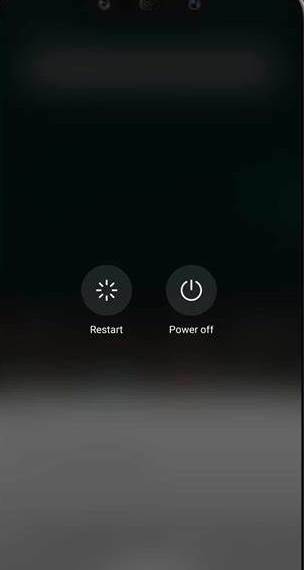
Langkah pertama dan paling mudah untuk memperbaiki notifikasi yang tidak muncul adalah dengan merestart atau menghidupkan ulang ponsel kamu. Tindakan ini akan menyegarkan kembali sistem serta aplikasi-aplikasi yang berjalan di latar belakang. Selain itu, restart bisa membantu memperbaiki komponen internal ponsel yang mungkin mengalami crash atau gangguan yang membuat sistem tidak berjalan normal.
2. Cek Pengaturan Notifikasi Aplikasi
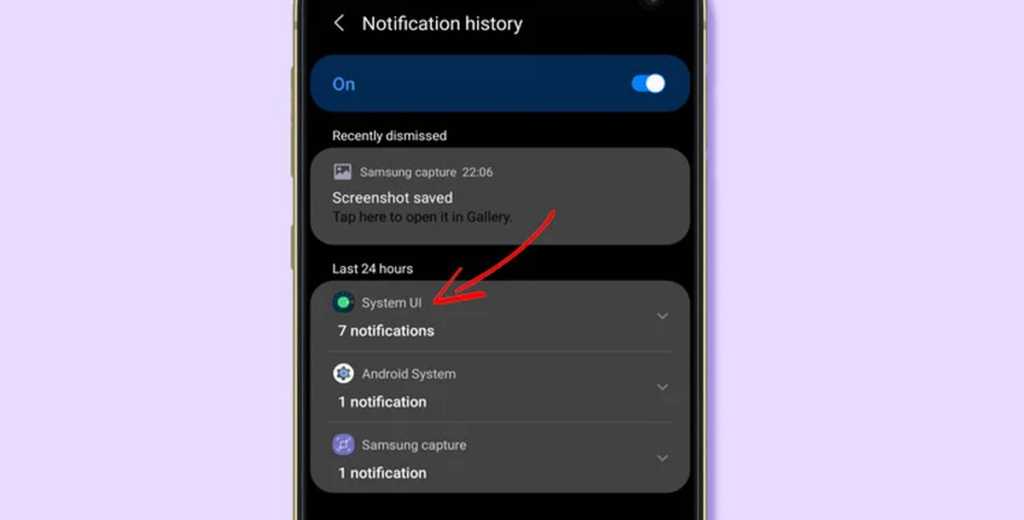
Jika notifikasi masih belum muncul setelah restart, coba periksa pengaturan notifikasi pada aplikasi yang bermasalah. Di banyak ponsel, setiap aplikasi memiliki opsi khusus untuk mengatur frekuensi serta prioritas notifikasinya. Misalnya, pada aplikasi Gmail, kamu perlu mengaktifkan sinkronisasi untuk menerima email dan notifikasi. Kamu bisa mengakses pengaturan ini melalui:
Pengaturan > Aplikasi & Pemberitahuan > [Nama Aplikasi] > Notifikasi.
Pada beberapa versi Android, seperti Android Oreo, terdapat sistem notifikasi yang lebih rinci, memungkinkan kamu mengatur berbagai jenis notifikasi sesuai keperluan.
3. Nonaktifkan Penghemat Baterai (Battery Optimization)
Sistem penghemat baterai atau battery optimization dirancang untuk memperpanjang masa pakai baterai dengan membatasi aplikasi yang berjalan di latar belakang. Namun, fitur ini kadang menyebabkan notifikasi tidak muncul. Untuk mengatasi masalah ini, kamu bisa menonaktifkan fitur penghemat baterai. Caranya adalah:
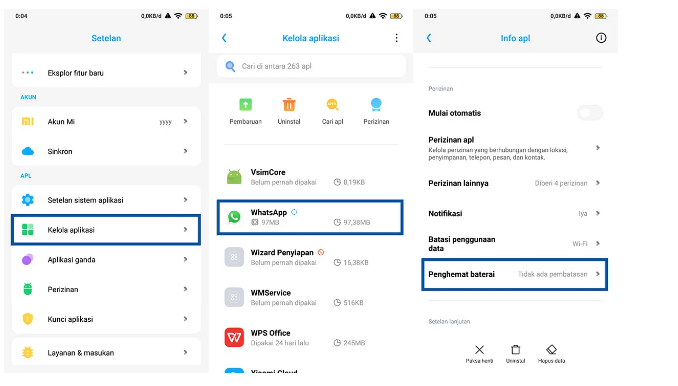
- Buka Pengaturan.
- Pilih Baterai atau Pengaturan Baterai.
- Cari opsi Battery Optimization atau Penghemat Baterai.
- Nonaktifkan fitur ini, terutama pada aplikasi yang sering membutuhkan notifikasi.
Dengan begitu, aplikasi akan tetap berjalan di latar belakang dan menampilkan notifikasi sesuai kebutuhan.
4. Periksa Pengaturan Penghemat Daya (Power Saver)
Beberapa merek ponsel Android memiliki fitur penghemat daya bawaan, yang mematikan aplikasi tertentu untuk menghemat baterai. Saat penghemat daya ini diaktifkan, notifikasi mungkin tidak muncul karena aplikasi berhenti berfungsi secara penuh. Kamu bisa menonaktifkan penghemat daya atau mengaturnya agar aplikasi tertentu tetap berjalan dengan baik. Untuk mengaturnya:
- Buka Pengaturan.
- Masuk ke Baterai atau Pengaturan Baterai.
- Pilih Penghemat Daya atau Power Saver.
- Sesuaikan pengaturan agar aplikasi yang butuh notifikasi tetap berjalan normal.
5. Perbarui atau Instal Ulang Aplikasi
Jika masalah hanya terjadi pada satu aplikasi tertentu, cobalah untuk memperbarui atau menginstal ulang aplikasi tersebut. Kemungkinan besar, ada bug atau kesalahan di dalam aplikasi yang menyebabkan notifikasi tidak berfungsi sebagaimana mestinya. Kamu bisa memeriksa pembaruan aplikasi di Google Play Store dan memastikan bahwa aplikasi terbaru sudah diinstal.
6. Cek Mode “Jangan Ganggu” (Do Not Disturb)
Mode Do Not Disturb dirancang agar kamu tidak terganggu notifikasi ketika sedang fokus bekerja atau bermain game. Ketika mode ini aktif, ponsel tidak akan menampilkan notifikasi apapun. Untuk memastikan bahwa notifikasi bisa masuk, periksa apakah mode “Jangan Ganggu” sudah dimatikan. Kamu bisa menonaktifkannya di menu Pengaturan > Suara > Jangan Ganggu.
7. Aktifkan Data Latar Belakang (Background Data)
Pada Android Oreo ke atas, kamu bisa mengatur agar data tetap aktif di latar belakang. Jika data latar belakang tidak aktif, beberapa aplikasi mungkin tidak bisa menampilkan notifikasi karena akses internetnya dibatasi saat tidak digunakan. Untuk mengaktifkan data latar belakang:
- Buka Pengaturan > Aplikasi & Pemberitahuan.
- Pilih aplikasi yang notifikasinya tidak muncul.
- Masuk ke Penggunaan Data.
- Aktifkan opsi Data Latar Belakang.
Dengan begitu, aplikasi akan memiliki akses internet bahkan ketika kamu tidak sedang menggunakannya secara aktif, dan notifikasi bisa muncul secara normal.
8. Nonaktifkan Penghemat Data (Data Saver)
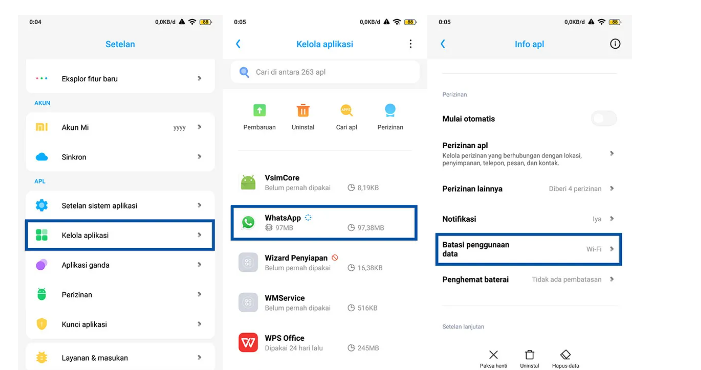
Penghemat data atau Data Saver memungkinkan kamu menghemat penggunaan data, namun fitur ini juga bisa berdampak pada notifikasi. Jika fitur penghemat data diaktifkan, beberapa aplikasi akan dibatasi dalam penggunaan data dan mungkin tidak bisa menampilkan notifikasi. Untuk menonaktifkannya:
- Buka Pengaturan > Jaringan & Internet > Penggunaan Data.
- Pilih Penghemat Data.
- Nonaktifkan fitur ini agar aplikasi memiliki akses data yang cukup untuk mengirim notifikasi.
9. Izinkan Aplikasi Berjalan di Latar Belakang
Beberapa ponsel memberikan opsi untuk membatasi aplikasi agar tidak berjalan di latar belakang guna menghemat baterai. Jika aplikasi tertentu tidak memiliki izin untuk berjalan di latar belakang, maka notifikasi dari aplikasi tersebut tidak akan muncul ketika aplikasi tidak aktif. Untuk mengaktifkannya:
- Buka Pengaturan > Aplikasi & Pemberitahuan.
- Pilih aplikasi yang notifikasinya bermasalah.
- Masuk ke Baterai atau Pengaturan Baterai.
- Pastikan bahwa izin untuk berjalan di latar belakang sudah diaktifkan.
Solusi untuk Mengatasi Masalah Notifikasi Android
Jika semua langkah di atas sudah kamu coba dan notifikasi tetap tidak muncul, mungkin ada masalah pada perangkat Android kamu. Dalam hal ini, kamu bisa mempertimbangkan untuk menghubungi layanan pelanggan atau pusat layanan resmi ponsel. Terkadang, masalah notifikasi disebabkan oleh kerusakan pada sistem atau perangkat keras yang memerlukan penanganan khusus.
Dengan mengikuti langkah-langkah di atas, kamu bisa mengatasi notifikasi yang tidak muncul di ponsel Android tanpa perlu melakukan reset. Ingatlah untuk selalu memeriksa pengaturan notifikasi, penghemat daya, dan data latar belakang agar aplikasi-aplikasi di ponsel dapat berjalan sesuai keperluan. Semoga artikel ini bermanfaat, dan terus pantau situs ini unutk info dan tips lainnya. Salam semangat dan selamat mencoba!

Leave a Reply